Dropbox adalah layanan hosting file populer yang menyinkronkan data Anda di beberapa perangkat. Dropbox memungkinkan Anda menyimpan data hingga 2 GB gratis . Anda dapat langsung mengakses konten Dropbox Anda dari browser web atau menggunakan aplikasi klien Dropbox. Klien Dropbox tersedia untuk berbagai sistem operasi termasuk Android, iOS, Windows dan GNU/Linux. Dalam panduan ini, kita akan melihat cara menginstal Dropbox di edisi desktop Ubuntu 18.04 LTS.
Setelah klien Dropbox diinstal, Ini akan membuat folder khusus di komputer pengguna, dan menyinkronkan konten folder itu ke server dropbox dan ke komputer dan perangkat lain tempat klien dropbox diinstal. Pengguna dapat mengakses data yang sama kapan saja, dari mana saja, dari perangkat apa pun yang terhubung ke Internet.
Instal Dropbox Di Desktop Ubuntu 18.04 LTS
Klien Dropbox tersedia untuk sistem 32 bit dan 64 bit. Unduh klien Dropbox dari di sini tergantung pada arsitektur yang Anda gunakan.
Pergi ke lokasi tempat Anda mengunduh file penginstal dropbox dan menginstalnya seperti yang ditunjukkan di bawah ini.
$ sudo apt-get install gdebi
Selanjutnya install dropbox menggunakan perintah:
$ sudo gdebi dropbox_2015.10.28_amd64.deb
Setelah beberapa detik, kotak pop-up berikut akan terbuka dan meminta Anda untuk memulai dropbox untuk menyelesaikan instalasi.
Klik Mulai Dropbox untuk melanjutkan.
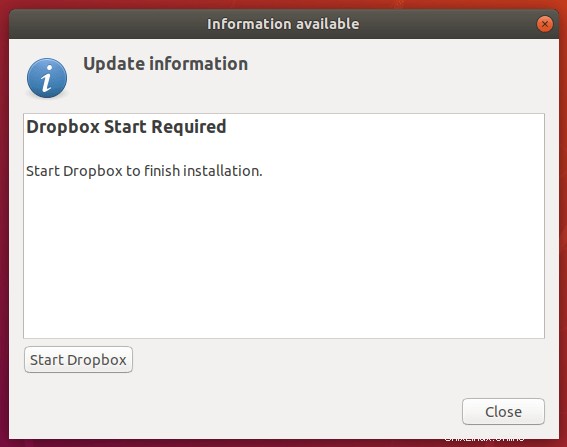
Jika kotak pop-up tidak ditampilkan, Anda dapat memulai dropbox secara manual dari peluncur.
Selanjutnya klik OK untuk mengunduh daemon propriety.
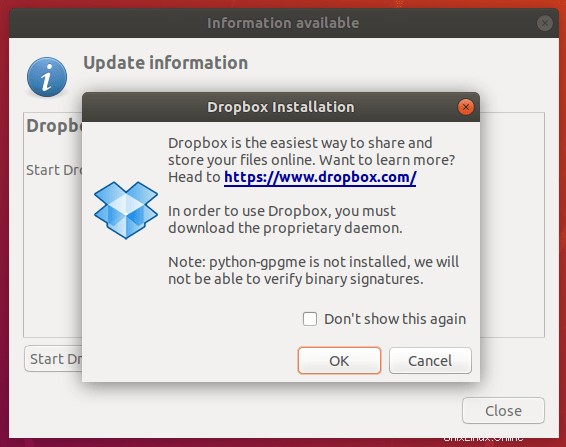
Setelah proses pengunduhan selesai, tekan tombol Tutup untuk keluar dari kotak pop-up.
Segera setelah Anda menutup pop-box, halaman login dropbox akan terbuka secara otomatis di browser web default Anda.
Masukkan nama pengguna dan sandi dropbox Anda, lalu klik Masuk .
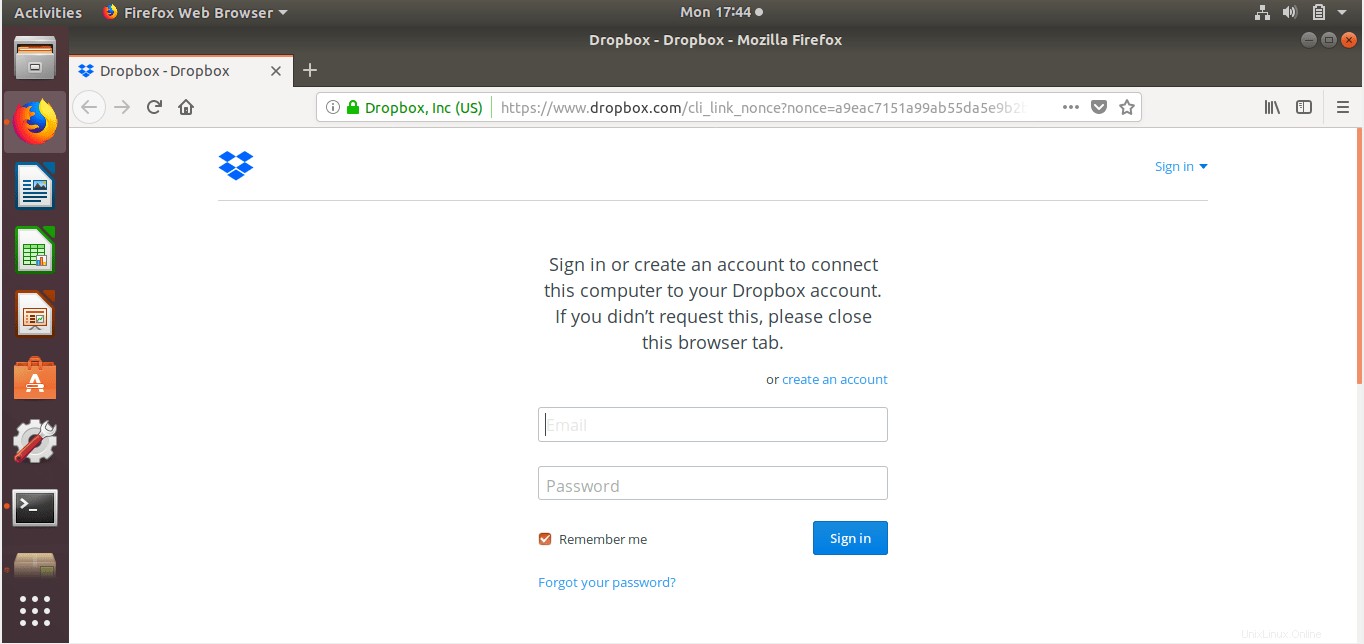
Selamat! Komputer Anda berhasil ditautkan dengan akun dropbox Anda.
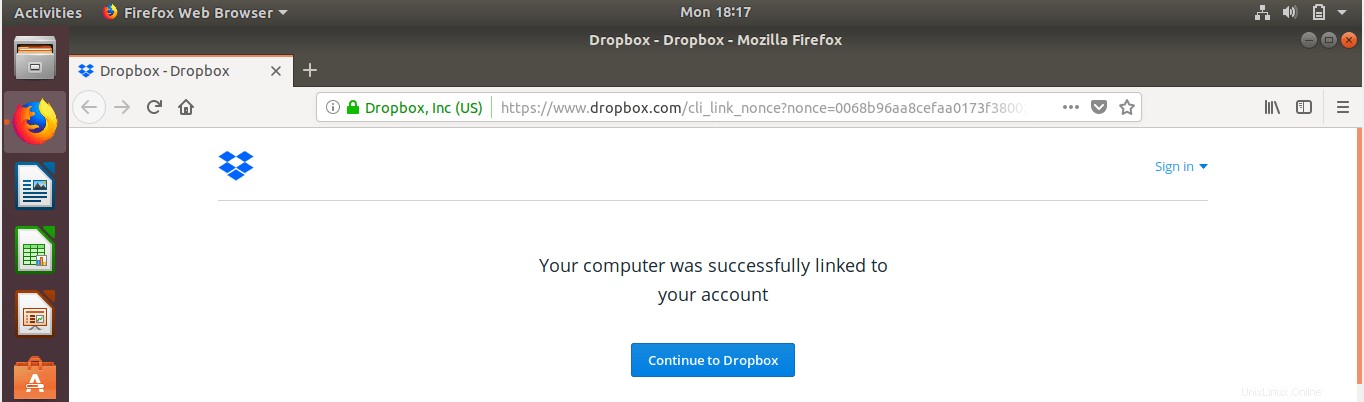
Sekarang Anda akan melihat folder khusus bernama "Dropbox" di folder $HOME Anda.
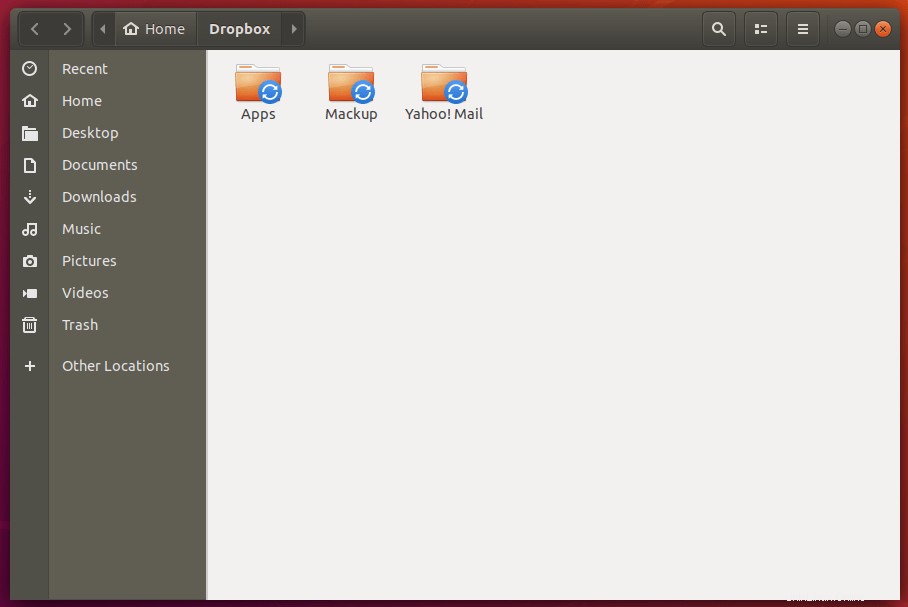
Anda dapat menyimpan data Anda di folder ini untuk menyinkronkannya di semua perangkat Anda.
Seperti yang Anda lihat, menginstal Dropbox di Ubuntu adalah hal yang mudah. Bahkan seorang pemula Linux dapat dengan mudah mengatur dropbox di Ubuntu dalam beberapa menit. Instal klien dropbox di semua perangkat dan mulailah menyinkronkan data Anda.
Bacaan terkait:
- Instal Dropbox Di Server Ubuntu 18.04 LTS